Zapraszam na stronę https://www.wklteam64.com/wkl-team64
kontynuatora serii bramek ART-NET DMX512 "PROMYK"
-------UWAGA ! urządzenia USB DMX512 z rodziny OPEN ENNTEC USB opisane poniżej i nie należy na nich polegać w szczególności na systemach od 2020 roku a MAC OSX od 2016 roku. Zaleca się użycie bramek ARTNET
Instrukcja
do interfejsu USB / DMX512 firmy
KWMATIK (instrukcja może być przestarzała, do nowej wersji zapraszam na powyższą stronę)
SPIS
TREŚCI:
1. Podstawowe informacje o produkcie i jego zastosowanie2. Rodzaje interfejsów DMX512 firmy KWMATIK
2.1 KW-MX0
2.2 KW-D01
2.3 KW-D02
2.4 KW-D03
3. Wymagania sprzętowe
4. Podstawowe informacje o systemie DMX512
5. Podłączenie do komputera , instalacja sterowników FTDI
5.1 Instalacja przy użyciu SETUP.EXE
5.2 Instalacja z użyciem sterownika spakowanego w archiwum ZIP
5.3 Instalacja za pomocą WINDOWS UPDATE
5.4 Instalacja w systemach LINUX (w tym rasberry PI)
5.5 Instalacja na komputerach MACINTOSH
6. Pierwsze podłączenie interfejsu do urządzenia DMX512
7. Konfiguracja interfejsu USB/DMX512 w wybranych programach
7.1 QLC – Q Light Controller
7.1.1 QLC+ – Q Light Controller
7.2 FREESTYLER 512
7.2.1 FREESTYLER X2 512
7.3 STL DMX
7.4 Martin LightJockey wersjach 2.5 do 2.95
7.5 MADRIX
8. Podstawy obsługi FREESTYLER (dodawanie własnych fixture i sterowanie)
8.1 Problemy z brakiem fixture w danym programie
9. Najczęściej zadawane pytania tzw. FAQ
10. Źródła oprogramowania do sterowania urządzeń DMX512
11. Aktualizacje
12. Gwarancja
13. Postanowienia końcowe , własność intelektualna
14. Instalacja i konfiguracja OLA Server (Linux)
---------------------------------------------------------------------------------------
- Podstawowe informacje o produkcie i jego zastosowanie
Urządzenie
w pełni kompatybilne z protokołem DMX512, umożliwia sterowanie
wszelakich urządzeń (lasery,
dimmery, różnego rodzaju światła itp, konwertery DMX512-Analog,
DMX512-wyjścia cyfrowe, wytwornice dymu)
obsługujących ten protokół z Laptopa , PC , MAC-a , PDA za pomocą
oprogramowania uruchomionego na komputerze. Dzięki temu standardowi
można w względnie tani i prosty sposób podnieś prestiż i
atrakcyjność swojego lokalu rozrywkowego.
Bezpieczeństwo przy podłączaniu urządzeń: należy zachować ostrożność przy podłączaniu urządzeń DMX512, interfejs powinien być najpierw włączony do komputera poprzez złącze USB i dopiero potem podłączane są urządzenia DMX512 i załączane.
Podczas podłączania nie może być nadawany sygnał DMX512 (świecenie diody TX LED na interfejsie) pojawienie się sygnalu na włączonym urządzeniu może spowodować jego ruch czy wydmuch gorącej substancji!
Do przesyłu sygnału DMX512 nie stosować kabli mikrofonowych mimo że są zakończone wtyczkami XLR-3 ze względu na silne tłumienie sygnału i zniekształcenia!
- Rodzaje interfejsów DMX512 firmy KWMATIK
Cechy Wspólne
- Urządzenie zbudowane w technologii SMD (montaż powierzchniowy)(KWMX0, KW-D03) i SMD/THT (KW-D01,KW-D02)
- Podłączenie od strony komputera PC , MAC itp. : wtyczka USB typu A, zgodność z USB 1.1 i 2.0
- Zasilanie pobierane z USB max. 70mA
- Zgodność ze standardem OPEN ENTTEC (interfejs KWMATIK jest kompatybilny z każdym oprogramowaniem, które używa tego typu interfejsu)
- Bazuje na układzie firmy FTDI, najbardziej stabilne i kompatybilne konwertery USB na świecie,
- Zapewnia sterowanie 512-oma kanałami, do interfejsu można podłączyć bez wzmacniacza 32 urządzenia ,
- Długość kabla USB (max. 5m) zależna od wersji ,
- przy prędkości 250kbit/s długość linii to około 300metrów
- 2.1 KW-MX-0
- wersja podstawowa interfejsu USB DMX512
 Elektronika zabudowana w półprzezroczystej obudowie wyposażone w
kabel USB zakończony wtyczką A oraz kabel DMX512 zakończony wtyczką
XLR-3(opcjonalnie XLR-5).
Elektronika zabudowana w półprzezroczystej obudowie wyposażone w
kabel USB zakończony wtyczką A oraz kabel DMX512 zakończony wtyczką
XLR-3(opcjonalnie XLR-5).Podczas podłączenia do USB dioda TX miga dwukrotnie. Należy pamiętać że świeci potem tylko przy nadawaniu danych
2.2 KW-D-01
Wersja posiada wymienne kable USB typu A-B oraz DMX512 RJ45 / XLR-3(opcjonalnie XLR-5)
 Udogodnieniem jest złącze RJ45 dzięki czemu standardowym patchord'em można wpiąć się do infrastruktury kablowej (skretka ethernetowa z gniazdem RJ45 ). Używa gotowych kabli do przesłania sygnału DMX512, na których nie ma podłączonej sieci komputerowej.
Podczas podłączenia do USB dioda TX miga dwukrotnie. Należy pamiętać że świeci potem tylko przy nadawaniu danych
Udogodnieniem jest złącze RJ45 dzięki czemu standardowym patchord'em można wpiąć się do infrastruktury kablowej (skretka ethernetowa z gniazdem RJ45 ). Używa gotowych kabli do przesłania sygnału DMX512, na których nie ma podłączonej sieci komputerowej.
Podczas podłączenia do USB dioda TX miga dwukrotnie. Należy pamiętać że świeci potem tylko przy nadawaniu danych
Wersja posiada wymienne kable USB typu A-B oraz DMX512 RJ45 / XLR-3(opcjonalnie XLR-5).
Ta wersja posiada optoizolację ,dzięki czemu zabezpiecza port USB przed impulsami na linii DMX512.
Udogodnieniem jest złącze RJ45 dzięki czemu standardowym patchord'em można wpiąć się do infrastruktury kablowej (skretka ethernetowa z gniazdem RJ45 ). Nie jest jest to konwerter ethernetowy, interfejs nie wpina się do LAN-u ,używa gotowych kabli do przesłania sygnału DMX512.
Złącze RJ45 w formacie DMX512:
Wersja posiada wymienne kable USB typu A-B oraz DMX512 RJ45 / XLR-3(opcjonalnie XLR-5)
 Udogodnieniem jest złącze RJ45 dzięki czemu standardowym patchord'em można wpiąć się do infrastruktury kablowej (skretka ethernetowa z gniazdem RJ45 ). Używa gotowych kabli do przesłania sygnału DMX512, na których nie ma podłączonej sieci komputerowej.
Udogodnieniem jest złącze RJ45 dzięki czemu standardowym patchord'em można wpiąć się do infrastruktury kablowej (skretka ethernetowa z gniazdem RJ45 ). Używa gotowych kabli do przesłania sygnału DMX512, na których nie ma podłączonej sieci komputerowej.
Gniazdo RJ45 (dotyczy też wersji KW-D-02) nie jest do podłączania ethernetu lecz na nim jest wyjście sygnału DMX512. Sygnal ten nie może być wpinany do switch-y , router-ów i innych urządzeń sieciowych. Do podłączenia z komputerem służy tylko złącze USB.
2.3 KW-D-02
Ta wersja posiada optoizolację ,dzięki czemu zabezpiecza port USB przed impulsami na linii DMX512.
Udogodnieniem jest złącze RJ45 dzięki czemu standardowym patchord'em można wpiąć się do infrastruktury kablowej (skretka ethernetowa z gniazdem RJ45 ). Nie jest jest to konwerter ethernetowy, interfejs nie wpina się do LAN-u ,używa gotowych kabli do przesłania sygnału DMX512.
Złącze RJ45 w formacie DMX512:
- Data +
- Data -
Podczas podłączenia do USB dioda TX miga dwukrotnie. Należy pamiętać że świeci potem tylko przy nadawaniu danych
2.3 KW-D03
Najnowsza wersja interfejsu USB/DMX512 z optoizolacją, która jest właściwie II generacją interfejsów USB/Dmx512 z separacją galwaniczną.
Interfejs w stosunku do innych wersji może obsłużyć 256 urządzeń(prądowo) bez stosowania opto-splittera, czyli praktycznie całą przestrzeń adresową 512 adresów (urządzenia DMX512 posiadają po kilka czy kilkanaście adresów DMX512) .
Urządzenie pozwala też na podsłuch magistrali DMX512 i "szpiegowanie" standardu RDM
2 diody LED: sygnalizacja pracy dioda TX/RX (dioda LED ) oraz zasilania szyny DMX512
- Wymagania sprzętowe
- System operacyjny : Współpraca z systemami: Windows 98/ 2000 /XP / Vista/Windows 7 /Windows 8, 8.1/ CE (Mobile) oraz Linux, MAC OS ,Windows Server (pełna lista na stronie FTDI )
- Komputer ze złączem USB (1.1 lub 2.0),
- Wymagania dla komputera typu PC pamięciowe i szybkości procesora są zależne od oprogramowania sterującego i systemu operacyjnego, minimalna konfiguracja to 64MB RAM i procesor z zegarem 266 MHz,
- Interfejs można podłączyć poprzez przejściówkę do złączy mini-USB ,micro-USB urządzeń przenośnych,
- Podstawowe informacje o systemie DMX512
DMX512
(system sterowania)
- standard cyfrowej komunikacji sieciowej najczęściej stosowany w
systemach sterowania oświetleniem (blendery, głowy, stroboskopy,
skanery, reflektory, świecące podłogi, itp.) i efektami
scenicznymi (wytwornice dymu, wyrzutnie konfetti) na koncertach, w
teatrach, itp. Sterowanie odbywa się zazwyczaj z poziomu konsoli
sterującej realizatora. Standard opracowany został w 1986
r. przez Amerykański Instytut Technik Scenicznych (USITT).
Dopiero w 1990 r. otrzymał nazwę DMX512.
System
posiada pojemność 512 niezależnych kanałów, z których każdy
może przyjąć jeden z 256 poziomów. Maksymalna liczba urządzeń w
jednej linii to 32 sztuki bez zastosowania wzmacniacza sygnału.
Można jednak zwiększyć pojemność systemu, stosując specjalne
aktywne rozdzielacze. Komunikacja w systemie jest jednokierunkowa, a
urządzenia są połączone szeregowo. Rozdział sygnału dokonywany
jest tylko przez urządzenia aktywne. Do przesyłania informacji
protokołem DMX512 wykorzystuje się standard transmisji szeregowej
RS-485.
Układ transmisji składa się z nadajnika różnicowego,
dwuprzewodowego toru transmisyjnego (bez konieczności stosowania
trzeciego przewodu - przewodu masy)
zakończonego trzystykowym złączem XLR
(jeśli transmisja jest jednokierunkowa) lub pięciostykowym (gdy
potrzebny jest sygnał zwrotny) oraz odbiornika różnicowego.
Przewód masy
nie jest konieczny, ponieważ nośnikiem informacji jest różnica
potencjału
pomiędzy przewodami Data+ i Data-. Masa
stosowana jest jako ekran chroniący skręcone ze sobą (na większe
odległości stosuje się ekranowaną skrętkę)
przewody Data+ i Data- przed zakłóceniami.
Wykorzystywane złącza Połączenia wykonuje się za pomocą gniazd i wtyków typu XLR 3- i 5-pinowych – w przypadku zastosowań estradowych i mobilnych. W przypadku oświetlenia architektonicznego stosowane są połączenia przy pomocy zacisków śrubowych.
Do
jednego nadajnika można podłączyć maksymalnie 32 odbiorniki (ze
względu na wydajność prądową nadajnika) przy niewielkich
odległościach. Maksymalna ilość odbiorników podłączonych do
jednego nadajnika zależy od długości toru transmisyjnego.
Maksymalna długość toru może wynosić nawet 1200m. Na końcu
każdego nieobciążonego nadajnika stosuje się tzw. terminator,
czyli rezystor
120R/0,25W.
Sygnały
wysyłane są z częstotliwością
250kHz, czyli długość jednego bitu
to ok. 4us. Z powodu wysokich częstotliwości
nie powinno
się stosować kabli mikrofonowych.
- Podłączenie do komputera , instalacja sterowników
Interfejs
podłącza się do złącza USB komputera (PC, MAC, laptop), pobór
prądu zależny jest od ilości podłączonych urządzeń
,maksymalnie 32 jednak nie przekracza 100mA.
Jak
każde urządzenie USB wymaga sterowników, sterowniki jednak mogą
być już wcześniej zainstalowane. Przy pierwszym podłączeniu
jeżeli nie ma wcześniej zainstalowanych sterowników FTDI system
informuje że nie rozpoznał urządzenia. Należy wtedy przystąpić
do pkt 5.1 lub 5.2 lub 5.3.
Jeżeli
system rozpoznał urządzenie i w menadżerze urządzeń w zakładce
Porty COM i LPT przydzielił USB SERIAL COM xxx gdzie xxx numer
portu, to znaczy że sterowniki zostały wcześniej zainstalowane i
należy przejść do pkt 6. Gdyby okazało się że sterowniki są
stare i powodują problemy należy je odinstalować i zainstalować
nowe.
Dla
użytkowników LINUX jest pkt 5.4
Dla
systemu Windows są 3 równoważne drogi zainstalowania sterowników.
W systemach Windows XP, Windows 7/8 należy mieć prawa Administratora (superużytkownika), aby instalować sterowniki.
W systemach Windows XP, Windows 7/8 należy mieć prawa Administratora (superużytkownika), aby instalować sterowniki.
Oznacza
to instalację za pomocą samo uruchamialnego pliku dostępnego na
stronach:
- http://www.kwmatik.cba.pl/dtr.html
- http://www.ftdichip.com/Drivers/CDM/CDM%20v2.10.00%20WHQL%20Certified.exe wersja aktualna na kwiecień 2014
- Dla systemów WINDowS 2000 jest wersja http://www.ftdichip.com/Drivers/CDM/Win2k/CDM%202.06.00%20WHQL%20Certified.zip
Zanim podłączy się interfejs do USB należy ściągnąć i uruchomić wcześniej wspomniany plik. Plik można uruchomić z dowolnego katalogu. Nie jest potrzebna płyta CD, choć jeżeli się taką posiada można odpowiedni plik uruchomić bezpośrednio z CD lub skopiować na dysk twardy a potem uruchomić.
PO
ZNIKNIĘCIU OKNA PODŁĄCZAMY INTERFEJS
Pojawia
się napis przy zegarze
To
świadczy że instalacja przebiegła prawidłowo , w tym przykładzie
interfejs zainstalował się na porcie nr 5 -> COM5.
Teraz
można przejść do pkt 6
5.2 Instalacja z użyciem sterownika spakowanego w archiwum ZIP
5.2 Instalacja z użyciem sterownika spakowanego w archiwum ZIP
W
tej metodzie podłącza się interfejs
do USB wcześniej a potem
wskazuje katalog z rozpakowanym archiwum.
archiwum
nie zawiera plików exe (uruchamialnych) ,archiwum to należy
rozpakowac do dowolnego katalalogu w przykładzie jest to
C:\temp\2000_XP_Vista\
Samo
rozpakowanie nie oznacza że sterownik został zainstalowany!
Archiwum
ze sterownikiem jest dostępne na stronach:
Wybór
jak na rysunku, potem należy zainstalować z lokalizacji gdzie
zostały rozpakowane sterowniki
Po
zainstalowaniu sterownika dla USB SERIAL CONVERTER należy te kroki
powtórzyć dla USB SERIAL PORT
Po
prawidłowym zainstalowaniu pojawia się USB SERIAL COM
Teraz
można przejść do pkt 6
5.3 Instalacja za pomocą WINDOWS UPDATE
5.3 Instalacja za pomocą WINDOWS UPDATE
W
systemach MS Windows 7 32 i 64 bitowych możemy zainstalować
urządzenie bazujące na układzie FTDI bez ściągania sterowników
indywidualnie. Jeśli istnieje połączenie internetowe po
podłączeniu do USB urządzenia opartego na FTDI przy zegarze w
prawym dolnym rogu pojawi się "dymek" z informacją czy
pobrać sterowniki dla nowo zainstalowanego urządzenia, należy
zaakceptować wtedy system sam zacznie pobierać.
Po pobraniu zaczyna się instalowanie po zakończeniu pojawia się okno:
Po pobraniu zaczyna się instalowanie po zakończeniu pojawia się okno:
Teraz
można przejść do pkt 6
5.4 Instalacja w systemach LINUX (w tym rasberry PI)
Od około 2005 roku sterowniki FTDI są dodawane do dystrubucji LINUX-a, praktycznie nie istnieje potrzeba ich instalowania.
5.4 Instalacja w systemach LINUX (w tym rasberry PI)
Od około 2005 roku sterowniki FTDI są dodawane do dystrubucji LINUX-a, praktycznie nie istnieje potrzeba ich instalowania.
Sprawdzenia
dokonano w Ubuntu 9.10 Karmic Koala.
Dla Rasberry PI dystrybucja Debian Wheezy instrukcja -> [link]
Dla Rasberry PI dystrybucja Debian Wheezy instrukcja -> [link]
Podłączamy
interfejs do gniazda USB , następnie uruchamiamy terminal (okno
konsoli) z menu Programy/Akcesoria/terminal
. Pojawia się okno konsoli
Wydajemy teraz polecenie lsusb
Wydajemy teraz polecenie lsusb

Następuje wylistowanie urządzeń podłączonych do gniazd USB na magistrali BUS 003 DEVICE 003 jest w tym przypadku interfejs USB/LPG (FTDI). Urządzenie jest widoczne w systemie i od strony USB pracuje dobrze.
Teraz
należy uruchomić program GTKterm Programy/Akcesoria/Serial
Port Terminal
W
Configuration wybieramy PORT:
/dev/ttyUSB0 z opcjami jak na
rysunku wyżej Gdy przyciska się w oknie konsoli dowolny klawisz
dioda LED w interfejsie powinna migać. Program można zakończyć.
Teraz
można przejść do pkt 6, dla
LINUX odpowiednikiem Freestyler jest program QLC/ QLC+.
W dystrubucjach wcześniejszych roku należy dodać prawa dostępu dla portu /dev/ttyUSBxx , procedura jest identyczna jak dla dystrybucji Debian Wheezy instrukcja -> [link]
5.5 Instalacja na komputerach MACINTOSH
Obecnie (2014/15 rok) sterowniki są w wbudowane w system i nie trzeba ich instalować.
W systemach OSX: Maverick, YOSEMITE a także wcześniejszych należy zainstalować program który blokuje USB/serial COM w sterowniku FTDI i umożliwia wyjście sygnału DMX512 z interfejsu:

Po uruchomieniu programu na dole okna są zakładki , wybiera się "( INPUT/OUTPUT) / Mapping" i z listy "DMX USB"
oraz zaznacza się OUTPUT. Wtedy dla UNIVERSE1 pojawia się w OUTPUT interfejs KWMATIK USB/DMX512.Potem przełącza się na zakładkę "Simple Desk", tutaj jest prosta suwakowa konsola i bezpośrednio zadajemy zmiany na magistrali DMX512 poprzez suwaki.
Na zdjęciu wyżej widok skonfigurowanego prawidłowo interfejsu USB/DMX512 w programie QLC+ (sam program QLC+ posiada bogatą instrukcje http://qlcplus.sourceforge.net/ i stanowi dużą konkurencję dla Freestyler DMX512)
Gdy nie ma sterowników w starszych wersjach podane są metody instalacji.
Metody:
5.5 Instalacja na komputerach MACINTOSH
Obecnie (2014/15 rok) sterowniki są w wbudowane w system i nie trzeba ich instalować.
W systemach OSX: Maverick, YOSEMITE a także wcześniejszych należy zainstalować program który blokuje USB/serial COM w sterowniku FTDI i umożliwia wyjście sygnału DMX512 z interfejsu:
- http://www.enttec.com/support-center/kb/article/108-OS_X_Mavericks_%2810.9%29_-_IMPORTANT (Yosemite)
- [http://www.dmxis.com/macdriverfix/] (OSX 10.9.5)

Na zdjęciu wyżej widok sprzętu dla OS X (MackBook Pro), w folderze USB oprócz innych urządzeń USB jest Interfejs USB/DMX 512 KWMATIK, na przykładzie został użyty model KW-D01, jednak efekt jest taki sam dla wszystkich modeli KWMATIK USB/DMX512 (przykład w/w potwierdza, że interfejsy KWMATIK nie mają problemów z instalacją w każdym systemie operacyjnym)
oraz zaznacza się OUTPUT. Wtedy dla UNIVERSE1 pojawia się w OUTPUT interfejs KWMATIK USB/DMX512.Potem przełącza się na zakładkę "Simple Desk", tutaj jest prosta suwakowa konsola i bezpośrednio zadajemy zmiany na magistrali DMX512 poprzez suwaki.
Na zdjęciu wyżej widok skonfigurowanego prawidłowo interfejsu USB/DMX512 w programie QLC+ (sam program QLC+ posiada bogatą instrukcje http://qlcplus.sourceforge.net/ i stanowi dużą konkurencję dla Freestyler DMX512)
Gdy nie ma sterowników w starszych wersjach podane są metody instalacji.
Metody:
- opisana przez FTDI : http://www.ftdichip.com/Support/Documents/AppNotes/AN_134_FTDI_Drivers_Installation_Guide_for_MAC_OSX.pdfhttp://www.ftdichip.com/Support/Documents/AppNotes/AN_134_FTDI_Drivers_Installation_Guide_for_MAC_OSX.pdf
- opisana przez osoby trzecie : https://learn.sparkfun.com/tutorials/how-to-install-ftdi-drivers/all#mac
- Pierwsze podłączenie interfejsu do urządzenia DMX512
Poprawność
instalacji można sprawdzić uruchamiając program USB2DMX512
Converter Demo
(w Windows 7 ten program może działać niestabilnie, w takim przypadku należy innego prostego np: Music Video Visualization )
(w Windows 7 ten program może działać niestabilnie, w takim przypadku należy innego prostego np: Music Video Visualization )
Program
jest dostępny z http://www.kwmatik.cba.pl/instr_dmx.html
przy
pierwszym podłączeniu sprawdzając komunikację interfejsu z
dowolnym urządzeniem DMX512
należy użyć programów prosto konfigurowalnych np: QLC+ lub Music Video Visualization, które opisane są pod nastęopnym akapitem. Programy USB2DMX512
Converter Demo i OPEN DMX Theater są już przestarzałe i działają jeszcze pod windows XP, w nowszych są już z nimi problemy.
Wielu początkujących zaczyna od np: freestyler'a chcąc od pierwszego uruchomienia zostać expertem od techniki świetlnej i disco! Po drodze przeoczając instalacje driver'a USB i podstawowe instrukcje! Instalacja i podłączenie do urządzenia DMX512 nie powinno zając więcej niż 10-15min czytając instrukcje, natomiast chaos i pośpiech wydłuża czas nawet 100-krotnie!!
Wielu początkujących zaczyna od np: freestyler'a chcąc od pierwszego uruchomienia zostać expertem od techniki świetlnej i disco! Po drodze przeoczając instalacje driver'a USB i podstawowe instrukcje! Instalacja i podłączenie do urządzenia DMX512 nie powinno zając więcej niż 10-15min czytając instrukcje, natomiast chaos i pośpiech wydłuża czas nawet 100-krotnie!!
Dla Windows 7 i wyżej programem pierwszego rzutu sugeruje się programy:
QLC+ QLC+ (http://qlcplus.sourceforge.net/index.shtml#) jest kontynuacją aplikacji QLC aktualnie rozwijaną.
(przy pierwszym uruchomieniu należy umożliwić dostęp do sieci)
Po uruchomieniu programu na dole okna są zakładki , wybiera się "( INPUT/OUTPUT) / Mapping" i z listy "DMX USB"
oraz zaznacza się OUTPUT. Wtedy dla UNIVERSE1 pojawia się w OUTPUT interfejs KWMATIK USB/DMX512.
Potem przełącza się na zakładkę "Simple Desk", tutaj jest prosta suwakowa konsola i bezpośrednio zadajemy zmiany na magistrali DMX512 poprzez suwaki.
PROGRAM także dla LINUX i OSX MAC
w oknie DMX512 Output znajduje się podgląd wartości na magistrali DMX512. Program pozwala podejrzeć bez skomplikowanej konfiguracji reakcję urządzeń podłączonych do interfejsu. Standardowo w programie ustawiony jest adres 1 i taki powinien być na urządzeniu DMX512.
Po uruchomieniu programu pojawia się okno jak na rysunku poniżej (jeśli konwerter został podłączony po uruchomieniu programu należy kliknąć przycisk Refresh, co spowoduje pojawienie się naszego konwertera na liście obok). Włączenie i wyłączenie transmisji dokonujemy odpowiednio przyciskami Open i Close.
Start Channel służy do określenia od jakiego numeru kanału zaczynamy zadawanie wartości suwakami nr 1-12. Urządzenie sygnalizuje nadawanie sygnału DMX diodą LED w środku urządzenia.
oraz zaznacza się OUTPUT. Wtedy dla UNIVERSE1 pojawia się w OUTPUT interfejs KWMATIK USB/DMX512.
Potem przełącza się na zakładkę "Simple Desk", tutaj jest prosta suwakowa konsola i bezpośrednio zadajemy zmiany na magistrali DMX512 poprzez suwaki.
PROGRAM także dla LINUX i OSX MAC
Music Visualization [pobierz] [instrukcja autora]
w oknie DMX512 Output znajduje się podgląd wartości na magistrali DMX512. Program pozwala podejrzeć bez skomplikowanej konfiguracji reakcję urządzeń podłączonych do interfejsu. Standardowo w programie ustawiony jest adres 1 i taki powinien być na urządzeniu DMX512.
Programy dla Windows XP lub starszych -> nie stosować w nowszych systemach:
Program nie wymaga instalacji , uruchamia się bezpośrednio klikając w ikonę programu USB2DMX512DEMO.exe. (polecany dla WINDOWS do wersji XP , wyżej już nie działa -> stan na styczeń 2015 roku, choć na początku kariery WINDOWS 8 działał razem z nim )Po uruchomieniu programu pojawia się okno jak na rysunku poniżej (jeśli konwerter został podłączony po uruchomieniu programu należy kliknąć przycisk Refresh, co spowoduje pojawienie się naszego konwertera na liście obok). Włączenie i wyłączenie transmisji dokonujemy odpowiednio przyciskami Open i Close.
Start Channel służy do określenia od jakiego numeru kanału zaczynamy zadawanie wartości suwakami nr 1-12. Urządzenie sygnalizuje nadawanie sygnału DMX diodą LED w środku urządzenia.
Drugi
prosty program to Open
DMX Theater http://download.svetla.org/DMX%20Theatre.zip
(polecany dla WINDOWS do wersji XP , wyżej już nie działa -> stan na styczeń 2015 roku, choć na początku kariery WINDOWS 8 działał razem z nim )
(polecany dla WINDOWS do wersji XP , wyżej już nie działa -> stan na styczeń 2015 roku, choć na początku kariery WINDOWS 8 działał razem z nim )
Program
ten wymaga instalacji. Klikając ikonę Setup
Program USB_DMX,
rozpoczynamy
proces
instalacyjny. Po zakończeniu tej operacji uruchamiamy program.
W
programie tym mamy do dyspozycji dwa pola nastawcze A
górne
i B
dolne,
każde po 16
wprowadzania.
Po wprowadzeniu sceny zaprogramowanej na A
przy
pomocy sumy Master,
scenę
na
B można
wprowadzić automatycznie klawiszem Auto
B, z
czasem ustawionym przy pomocy
suwaka
Time.
Po wprowadzeniu obrazu B
zwalnia
się pole A,
na którym można zaprogramować
następną
scenę świetlną. W ten sposób możemy obsłużyć spektakl
teatralny lub imprezę estradową.
natomiast
przyciski Cut
A, B
i Copy
A, B
służą
do kopiowania lub wycinania ustawień
odpowiedniego
pola nastawczego.
Aby
była możliwość transmisji ustawień pól do urządzeń DMX,
trzeba najpierw przejść do
zakładki
Settings
i
kliknąć lewym przyciskiem myszy klawisz Connect,
a po uaktywnieniu się
przycisku
Send
kliknąć
w niego. Wówczas zostanie zainicjowana transmisja danych do modułu
interfejsu,
co sygnalizuje dioda LED modułu. W
okienku DMX
Out frames per second można
ustalić
częstotliwość wysyłania paczek danych.
- Konfiguracja interfejsu USB/DMX512 w programach
W programach
do sterowania DMX512 interfejsu używa się jako
ENNTEC OPEN DMX
lub wykrywany jest automatycznie
7.1 QLC – Q Light Controller
(Od roku 2014 nie zaleca się instalować na nowych systemach operacyjnych, zaleca się następcę QLC+)
7.1.1 QLC+ Q Light Controller PLUS
QLC+ (http://qlcplus.sourceforge.net/index.shtml#) jest kontynuacją aplikacji QLC aktualnie rozwijaną. Wersje programu QLC+ są dostępne na systemy i urządzenia:- Windows
- LINUX (sprzęt : komputery PC, Raspberry Pi , BANANA PI)
- MAC OSX (Macintosh)
- Android
(przy pierwszym uruchomieniu należy umożliwić dostęp do sieci)
Na zdjęciu konfiguracja interfejsu USB/DMX512 KWMATIK w programie QLC+
Po uruchomieniu programu na dole okna są zakładki , wybiera się "( INPUT/OUTPUT) / Mapping" i z listy "DMX USB"oraz zaznacza się OUTPUT. Wtedy dla UNIVERSE1 pojawia się w OUTPUT interfejs KWMATIK USB/DMX512.
Program QLC posiada liczne tutoriale w postaci tekstowej i filmowej, stanowi ciekawą alternatywę dla programu Freestyler 512
7.2 FREESTYLER 512
Zaraz
po pierwszym uruchomieniu programu pojawia się okno i ustawiamy jak
na zdjęciu.
DODAWANIE URZĄDZEŃ
przykład SHOWTEC LED-PAR
pokazuje jak ustawić
adres DMX na DIPSWITCH przykładowo 10
urządzenie zajmuje 6
kanalów, kanał pierwszy 10 ostatni 15
Przy pierwszym uruchomieniu (Windows 7 sp1 64bit) w odróżnieniu od wcześniejszych wersji wystąpił błąd (rysunek niżej) , po kliknięciu 2 razy "SAVE" zaczyna interfejs pracować normalnie i dioda TX świeci , sygnał DMX512 jest nadawany.
Przy następnym uruchomieniu jest już wszystko normalnie . Dla "Universe 1"ustawia się "ENTTEC OPEN DMX" a dla "Universe 2" -> Virtual Interface.
7.2.1. FREESTYLER x2 512
Nowa wersja Freestyler 512 z X.2014 rokuPrzy pierwszym uruchomieniu (Windows 7 sp1 64bit) w odróżnieniu od wcześniejszych wersji wystąpił błąd (rysunek niżej) , po kliknięciu 2 razy "SAVE" zaczyna interfejs pracować normalnie i dioda TX świeci , sygnał DMX512 jest nadawany.
Przy następnym uruchomieniu jest już wszystko normalnie . Dla "Universe 1"ustawia się "ENTTEC OPEN DMX" a dla "Universe 2" -> Virtual Interface.
wersja x2 pozwala na użycie 2 interfejsów w jednym programie pozwala to na zwiększeniu ilości kanałów z 512 do 1024 dla 2-óch interfejsów USB /DMX512 , jeden z nich jest połączony bezpośrednio do USB , a drugi podłączony do komputera z uruchomionym OLA Server, konfigurowany jako ARTNET node na obrazku j/n.
Universe 1 ustawiony jest jako ARTNET , w pierwszym polu wpisuje się adres IP karty sieciowej komputera na którym jest Freestyler DMX512 , a w drugim Broadcast dla tego adresu IP. W ten sposób połączy się z OLA Server, w konfiguracji tego serwera należy go przełączyć do wersji 1 ARTNET poprzez konfigurację pliku jak niżej.
Zmiana wartości z false na true w pierwszym wierszu czyni tą kompatybilność z ARTNET v.1
7.3 STL DMX
STL
DMX http://www.rc-bot.com/STL-DMX.php
jest programem do obsługi DMX w języku francuskim , może on pracować z interfejsem VELLEMAN lub open enttec, aby skonfigurować z interfejsem KWMATIK należy
wybrać w menu/interfaces/ choisir interfaces. Pojawi się okno selection des interfaces , naciskamy ajouter une interfaces i wybieramy odmxusb.dll.
jest programem do obsługi DMX w języku francuskim , może on pracować z interfejsem VELLEMAN lub open enttec, aby skonfigurować z interfejsem KWMATIK należy
wybrać w menu/interfaces/ choisir interfaces. Pojawi się okno selection des interfaces , naciskamy ajouter une interfaces i wybieramy odmxusb.dll.
Gdy w menu/interfaces/
choisir interfaces wybierzemy
demarrer...
wtedy
sygnał DMX pojawia się na wyjściu interfejsu USB DMX512.
W
interfejsie KWMATIK świeci się w środku czerwona lub niebieska dioda TX.
7.4 Martin LightJockey wersjach 2.5 do 2.95
Interfejs ma możliwość współpracy z
Programem Martin LightJockey wersjach 2.5 do 2.95 po modyfikacjach
odpowiednich bibliotek DLL, ta cecha dotyczy wszystkich
interfejsów USB/DMX512 typu OPEN Enttec. Opis jest też dostępny na
stronie KWMATIK
http://www.kwmatik.cba.pl/en/DMX/LJ_2_5_eng_Open_ENTTEC.pdf
http://www.kwmatik.cba.pl/en/DMX/LJ_2_5_eng_Open_ENTTEC.pdf
Normalnie bez modyfikacji nie jest
możliwe działanie w/w interfejsu w programach LJ . Dlatego należy użyć bibliotek z http://www.kwmatik.cba.pl/en/DMX
Przykład skonfigurowania jest [tutaj http://kwmatik.blogspot.com/2013/11/configure-light-jockey-25-295-build1.html] , oraz [inny film]
7.5 MADRIX
Strona domowa programu http://www.madrix.com skąd można pobrać pełne wersję tego programu(po zakupieniu klucza znikają niedogodności opisane na stronie). Bez klucza można pracować normalnie na tej aplikacji (główna niedogodność to 1s zamrożenie sekwencji co minutę). Program ma olbrzymie możliwości o czym można się przekonać obserwując prezentację.
Interfejs USB/DMX512 jest rozpoznawalny automatycznie , widok "DEVICE MANAGER" na aktywny interfejs. Do przetestowania emisji sygnału DMX512 wystarczy wgrać przykład jak na obrazkach niżej
Szybki test w krótkim filmie niżej. (zrzuty pochodzą z wersji MADRIX 2.14i)
Przykład skonfigurowania jest [tutaj http://kwmatik.blogspot.com/2013/11/configure-light-jockey-25-295-build1.html] , oraz [inny film]
7.5 MADRIX
Strona domowa programu http://www.madrix.com skąd można pobrać pełne wersję tego programu(po zakupieniu klucza znikają niedogodności opisane na stronie). Bez klucza można pracować normalnie na tej aplikacji (główna niedogodność to 1s zamrożenie sekwencji co minutę). Program ma olbrzymie możliwości o czym można się przekonać obserwując prezentację.
Interfejs USB/DMX512 jest rozpoznawalny automatycznie , widok "DEVICE MANAGER" na aktywny interfejs. Do przetestowania emisji sygnału DMX512 wystarczy wgrać przykład jak na obrazkach niżej
Szybki test w krótkim filmie niżej. (zrzuty pochodzą z wersji MADRIX 2.14i)
- Podstawy obsługi FREESTYLER (dodawanie własnych fixture i sterowanie)
Jeżeli
posiadamy urządzenie, którego biblioteki (fixture) nie posiada
program Freestyler możemy stworzyć je sami za pomocą programu
Fixture
creator
dodawanego do Freestyler. Przykład:
posiadamy odpowiednik PAR
LED w postaci płytki PCB(jak na zdjęciu niżej) i wyprowadzonych
przewodów zasilających i czterech (+ kabel czerwony,R-k.żółty ,G
- k. zielony ,B- k.brązowy) kupiony za grosze na ALLEGRO.
Przewody R,G,B są dołączone do kolektorów tranzystorów
mocy(otwarty kolektor), diody LED łączymy anoda do + a - do
odpowiednio R,G,B(musimy też przeliczyć prąd max. diody i
zredukować rezystorem).
Sterownik RGB dla diod LED
(paski diod led,LED mocy ,żarówki niskowoltowe) oparty o uP PIC
12c5404 posiada wejście i wyjście XLR-3,dipswitch do ustawienia
adresu DMX512. Układ ten można zastosować nie tylko w typowych
klubach muzycznych, także jako sterownik oświetlenia w sklepach,
ogrodach, fontannach (LED RGB),oczkach wodnych itp.
Gdy
układ jest gotowy uruchamiamy program Open
DMX Theater(lub inny opisany wcześniej np: QLC+)
aby sprawdzić zachowanie układu.
Adres DMX urządzenia
(czerwony Dipswitch) jest ustawiony na adres 5(włączone szczebelki
1,3 oraz 10 -DMX adress ON).
Urządzenie zajmuje 5
adresów. Adres 1 - channel 1 w zakresie bitów 0-124 ustala jasność
dla LED,od 125 do 255 stroboskop o regulowanej częstotliwości
Zachowanie urządzenia na
zadawane wartości umieszczone są w tabeli niżej:
Channel 1
|
Channel 2
|
Channel 3
|
Channel 4
|
Channel 5
|
|
LED CZerwona
|
0-124
jasność
125-255 stroboskop |
X
|
własny program
DEMO niezależny od reszty channel
|
||
LED Zielona
|
X
|
||||
LED Niebieska
|
X
|
Teraz
uruchamiamy program Fixture
creator pojawi
się okno create new profile.
W przykłądzie tym użyto
open existing i wybrano weidamark/par64 po czym zapisano jako
xx.fxt żeby nie nadpisać oryginału. Na zrzutach widok ustawień:
ustawiono 4 kanały, 5-ty
kanał demo nie będzie używany
ustawienie
makr, plik [xx.fxt]
teraz można użyć makr
stworzonych wcześniej
przy
prawidłowo skonfigurowanych świecą odpowiednie kolory, działa
stroboskop
film
prezentujący działanie : http://youtu.be/C9XxKTc5AtE
Filmy i instrukcje do
programu Freestyler :
- http://users.telenet.be/freestylerdmx
8.1 Problemy z brakiem fixture w danym programie
Czasami może się zdarzyć brak fixture w np: freestyler , QLC+ itp dla posiadanego sprzętu . Jak można sobie z tym poradzić ?
- Sprawdzić czy istnieje urzadzenie identyczne ale o innej nazwie (klon produkowany przez inną firmę)
- sprawdzić w innym programie , nawet takim który nie obsłuży posiadanego interfejsu usb/dmx512, przykład http://www.madrix.com/download/madrix.mflx gdzie opis w przegladarce internetowej wygląda podobnie jak opis XML i wszelkie parametry fixture dla urządzeń DMX512 są wyświetlone wręcz otwartym tekstem.
- sprawdzić FORUM tematyczne
- sprawdzić dokumentację urządzenia DMX512 , być może należy tylko zmodyfikować gotowy fixture dla innego urządzenia o np: kolejność kanałów
- na podstawie dokumentacji stworzyć samemu wg pkt 8
- Najczęściej zadawane pytania tzw. FAQ
- Czy jak podłącze do interfejsu urządzenia DMX512 zostanie automatyczne wykryte? urządzenia DMX512 nie są typu PLUG'N'PLAY, posiadają przełącznik mechaniczny lub elektroniczny do ustawienia adresu, w programach DMX512 ustala sie dla danego adresu wartość jednobajtową (0-255) która powoduje zmianę (np: jasność świecenia, ruch w osi X,Y,Z)
- Jak długo trwa instalacja interfejsu DMX512? Instalacja dla osoby instalującej taki interfejs pierwszy raz z podstawową umiejętnością obsługi komputera zajmuje maksymalnie 10minut (średnio 5minut). Jeżeli nie przeczyta się instrukcji i zacznie działać po omacku czas ten wydłuża się kilkukrotnie.
Przy
pierwszym podłączeniu sprawdzając komunikację interfejsu z
dowolnym urządzeniem DMX512
należy użyć programów najprostszych jak USB2DMX512
Converter Demo czy OPEN DMX Theater . Wielu
początkujących zaczyna od np: freestyler'a chcąc od pierwszego
uruchomienia zostać expertem od techniki świetlnej i disco! Po
drodze przeoczając instalacje driver'a USB i podstawowe instrukcje!
Instalacja i podłączenie do urządzenia DMX512 nie powinno zając
więcej niż 10-15min czytając instrukcje, natomiast chaos i
pośpiech wydłuża czas nawet 100-krotnie!!
- Czy za pomocą tego interfejsu mogę spowodować że kilka urządzeń będzie działało identycznie? TAK, wystarczy pod ich adresy wysyłać te same wartości lub kilka urządzeń ustawić z tym samym adresem
- Czy interfejs firmy KWMATIK działa z programem .........? Interfejs jest w standardzie OPEN ENTTEC co oznacza że wybór takiego pluginu(biblioteki DLL) w danym programie powoduje wysyłanie na wyjście sygnału DMX512
- Czy interfejs USB DMX512 firmy KWMATIK można podłączyć do kilku urządzeń? Tak interfejs podłącza się do pierwszego urządzenia do DMX-IN a z DMX-OUT pierwszego podłacza się do DMX-IN drugiego i tak dalej. Należy pamiętać jednak że 31 urządzeniem musi być splitter (wzmacniacz sygnału) aby podłączyć kolejne 32 urządzenia. Terminator to rezystor 120 Ohm terminujący linię dla złącza XLR-3 jest on podłączany do wyprowadzeń 2,3 ,czyli DATA+ i DATA – i nie może być podłączany do GND(masy).

- Czy do interfejsu USB DMX512 firmy KWMATIK można podłączyć podłączyć dźwięk aby miał wpływ na urządzenia podłączone do interfejsu? Do samego interfejsu nie ma możliwości, natomiast można do karty muzycznej (np: Line -IN) wtedy w programie DMX512 na komputerze np: FREESTYLER można określić szczegółowo na jakie kanały ma wpływać i w jakim zakresie wartości. http://www.youtube.com/watch?v=7sOa7YsW77I
- Jak przeliczać adresy DMX512 na dipswitch’ach , funtcion switch itp ?
W
instrukcjach urządzeń DMX512 są one opisane lub w programie jak
FREESTYLER są podpowiedzi , generalnie odwołuje się on do
znajomości systemu binarnego, należy liczyć tak że pierwszy to
2^0+2^1+2^2+2^3+…
Czyli
ustawiając adres 5 należy włączyć 1 i 3 czyli 2^0+2^2=1+4=5,
jednak niektóre urządzenia rezerwują sobie niektóre switche na
początku lub końcu jako np. : DMX512 ON lub DEMO ON. Warto więc
skorzystać z manual tego urządzenia.
[.............................więcej FAQ ]
[.............................więcej FAQ ]
- Dlaczego interfejsy KWMATIK USB/DMX512 z optoizolacją zawierają przetwornicę a konkurencyjny nie i jest przez to tańszy, czy nie można jej usunąć?
- Źródła oprogramowania do sterowania urządzeń DMX512
Inne
programy:
- Aktualizacje
- Gwarancja
- Postanowienia końcowe , własność intelektualna
Instrukcja
powstała na potrzeby opisania produktu firmy KWMATIK i w takim celu
może być kopiowana i używana. Na dostarczanie w/w instrukcji z
produktami innych firm firma KWMATIK nie wyraża zgody.
Firma
KWMATIK nie wyraża zgody na użycie fragmentów tej instrukcji w
konkurencyjnych opracowaniach bez pisemnej zgody, wyjątek stanowią
pkt z tej instrukcji nr 4 i 6.
14. Instalacja i konfiguracja OLA Server (Linux)
Serwer OLA (open light architecture) [link] jest narzędziem z punktu widzenia użytkownika interfejsu OPEN ENTTEC (np KWMATIK USB/DMX512) do konwersji protokołu ArtNet na taki który przeniesie wartości DMX512 do interfejsu USB/DMX512 .
[więcej]
http://kwmatik.blogspot.com/2015/02/olaopen-light-architecture-server.html
14. Instalacja i konfiguracja OLA Server (Linux)
Serwer OLA (open light architecture) [link] jest narzędziem z punktu widzenia użytkownika interfejsu OPEN ENTTEC (np KWMATIK USB/DMX512) do konwersji protokołu ArtNet na taki który przeniesie wartości DMX512 do interfejsu USB/DMX512 .
[więcej]
http://kwmatik.blogspot.com/2015/02/olaopen-light-architecture-server.html







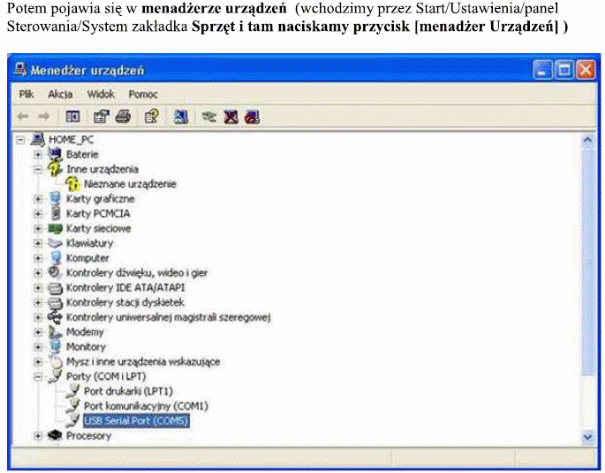



























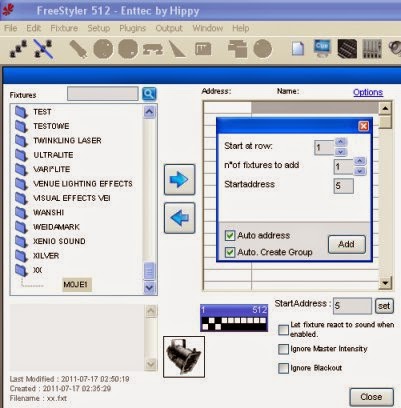




Ciekawie opisane. Czekam na jeszcze więcej.
OdpowiedzUsuńWizualizacje produktów 3D
OdpowiedzUsuń